
Contenuto
- Cause dell'errore di chiusura del software Nintendo Switch
- Risoluzione del problema relativo al passaggio di Nintend "Il software è stato chiuso a causa di un errore"
- Letture consigliate:
- Fatti aiutare da noi.
Alcuni utenti di Nintendo Switch si sono lamentati di recente del problema "Il software è stato chiuso perché si è verificato un errore". Se stai ricevendo questo errore sulla tua console Nintendo Switch in questo momento, questa guida dovrebbe aiutarti a risolverlo.
Cause dell'errore di chiusura del software Nintendo Switch
Esistono diversi motivi per il problema "Il software è stato chiuso perché si è verificato un errore" in alcune console Nintendo Switch. Ciascuno dei fattori seguenti può essere la causa.
Bug del software casuale.
Lo Switch, proprio come qualsiasi dispositivo elettronico, può occasionalmente riscontrare errori. A volte, la console potrebbe smettere di funzionare correttamente se la si tiene accesa per molto tempo. Il sistema potrebbe non essere in grado di risolvere un errore se la sua cache non viene aggiornata. Nella maggior parte dei casi, un semplice riavvio può correggere bug minori.
Errore di codifica del gioco.
Altre volte, un gioco potrebbe presentare problemi che possono causare l'arresto anomalo del sistema.Assicurati che i tuoi giochi ricevano aggiornamenti per ridurre le possibilità che si sviluppino bug noti. Se il tuo Nintendo Switch è costantemente connesso a Internet, è probabile che i tuoi giochi siano aggiornati, quindi non è necessario che tu controlli manualmente gli aggiornamenti.
Problema con la scheda di gioco.
L'errore di chiusura del software può anche essere causato da una scheda di gioco Nintendo Switch non valida. Se ricevi questo errore solo quando giochi con una determinata scheda di gioco, potrebbe essere la causa di questo problema.
Dati danneggiati.
Qualsiasi dato danneggiato in un gioco o in un software può interferire con le prestazioni complessive del sistema. In alcuni casi, può trasformarsi in un problema fastidioso o può andare via da solo. Poiché l'ambiente software della tua console non è perfetto, a volte alcuni dati possono diventare obsoleti o danneggiati.
Risoluzione del problema relativo al passaggio di Nintend "Il software è stato chiuso a causa di un errore"
Fortunatamente, questo errore è relativamente facile da correggere. Segui le soluzioni di seguito su ciò che devi fare.
- Riavvia la console Nintendo Switch.
Il software su Nintendo Switch è generalmente stabile e nella maggior parte dei casi, un semplice riavvio risolve i problemi. Assicurati di riavviare il tuo Switch.
Per spegnere la console, tieni premuto il pulsante Energia pulsante per circa 3 secondi. Una volta visualizzate le opzioni di alimentazione, selezionare Spegni. Riaccendi la console e verifica il problema.
In alternativa, puoi forza il riavvio la console premendo e tenendo premuto il pulsante di accensione per circa 12 secondi. Ciò è utile se lo Switch non risponde o non risponde a nessun input.
- Verifica che il software e il gioco siano aggiornati.
Nella maggior parte delle situazioni, la tua console dovrebbe scaricare automaticamente gli aggiornamenti del gioco e del sistema quando è connessa a Internet. Tuttavia, puoi controllare manualmente gli aggiornamenti del gioco o del sistema ogni volta che vuoi.
Per verificare la disponibilità di un aggiornamento di sistema:
-Assicurati che il tuo Nintendo Switch sia connesso a Internet.
-Vai al Casa Menù.
-Selezionare Impostazioni di sistema.
-Selezionare Sistema.
-Selezionare Aggiornamento del sistema.
-Attendere alcuni istanti per consentire al sistema di verificare la presenza di una nuova versione del software.
-Se è disponibile un aggiornamento, il processo di download inizierà automaticamente.
Per cercare manualmente un aggiornamento per un gioco o un software:
-Assicurati che il tuo Nintendo Switch sia connesso a Internet.
-Vai al Casa Menù.
-Seleziona l'icona del software che desideri aggiornare senza avviare il gioco o l'applicazione.
-Premi il + Pulsante o – Pulsante, quindi seleziona Aggiornamento software, seguito da Via internet.
- Rimuovi e reinserisci la scheda di gioco.
Se riscontri problemi durante il gioco utilizzando solo una scheda di gioco, prova a rimuoverla e a reinserirla. Quando provi a rimuovere la scheda di gioco, assicurati di non essere nel mezzo del gioco andando prima al menu Home. Meglio ancora, spegni completamente la console prima di estrarre fisicamente la scheda di gioco.

- Prova diverse carte da gioco.
Per continuare la risoluzione dei problemi per un possibile problema con la scheda di gioco, prova a vedere se l'errore Software è stato chiuso si verifica con altre schede di gioco. Se continua con una nuova scheda, potrebbe essere un problema relativo al sistema. In caso contrario, potrebbe essere solo un problema specifico della scheda di gioco.
Se l'errore viene visualizzato su più schede di gioco, potrebbe essere necessario riparare la console.
- Verifica la presenza di dati danneggiati.
Puoi dire alla tua console Switch di scansionare il suo sistema per eventuali dati danneggiati. Ecco come:
-Vai al Casa Menù.
-Selezionare Impostazioni di sistema.
-Scorri le opzioni a sinistra e seleziona Gestione dei dati.
-Seleziona sul lato destro Software.
-Quindi, seleziona il software che desideri controllare.
-Selezionare Verifica la presenza di dati danneggiati.
- Rimuovi e reinstalla il gioco.
Se l'errore si verifica solo quando si utilizza un software o un gioco scaricato (senza utilizzare una scheda di gioco), provare a vedere se eliminarlo dal sistema aiuta.
Per eliminare un software:
-Assicurati di controllare prima gli aggiornamenti di sistema.
-Vai al Casa Menù.
-Selezionare Impostazioni di sistema.
-Scorri tra le opzioni a sinistra e seleziona Gestione dei dati.
-Seleziona sul lato destro Software.
-Quindi, seleziona il software che desideri eliminare.
-Dopo aver eliminato un software, riavviare la console prima di scaricarlo di nuovo.
-Controlla l'errore.
- Ripristina il software alle impostazioni predefinite (Factory reset).
Se nessuna delle soluzioni di cui sopra ha aiutato, considera di cancellare la console con un ripristino delle impostazioni di fabbrica. Questa può essere una soluzione efficace da fare se la causa è dovuta a un bug del software sconosciuto.
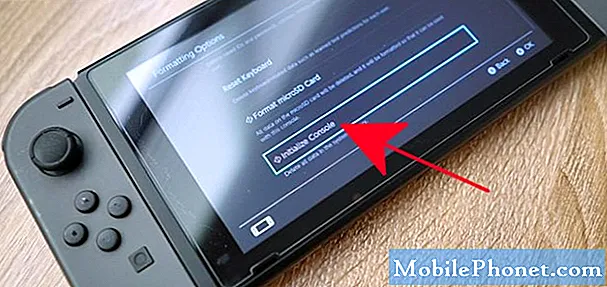
Riparazione.
Anche se non abbiamo sentito parlare di Nintendo Switch che necessitano di riparazioni a causa di Il software è stato chiuso perché si è verificato un errore problema, dovresti prendere in considerazione l'idea di ottenere aiuto da Nintendo se nessuna delle soluzioni in questa guida è di aiuto. Puoi visitare il negozio Nintendo più vicino nella tua zona o contattarlo per assistenza.
Letture consigliate:
- Come risolvere Nintendo Switch che non rileva la scheda SD
- Come eseguire un aggiornamento offline sulla tua PS4 | Aggiornamento manuale USB
- Cosa fare se PS4 continua a riavviarsi | Risolto il problema del riavvio casuale
- Come risolvere Impossibile sentire gli amici dopo essersi uniti a un gruppo su Xbox One
Fatti aiutare da noi.
Hai problemi con il tuo telefono? Non esitate a contattarci utilizzando questo modulo. Cercheremo di aiutarti. Creiamo anche video per coloro che vogliono seguire istruzioni visive. Visita il nostro canale Youtube TheDroidGuy per la risoluzione dei problemi.


